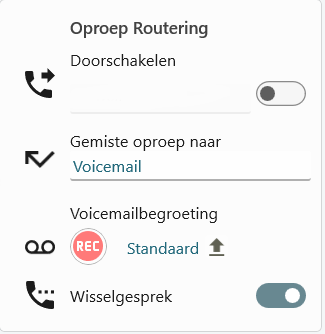Xelion Windows App
Downloaden & installeren
Gebruik de QR-code om naar https://softphone.xelion.com te gaan.
Druk op de badge van jouw app store.
Download de app.
Geef de app de toestemmingen waar om gevraagd wordt.
Log in met de gegevens die je krijgt van je beheerder.
De website en de app gebruiken de taal die je op jouw apparaat hebt ingesteld.
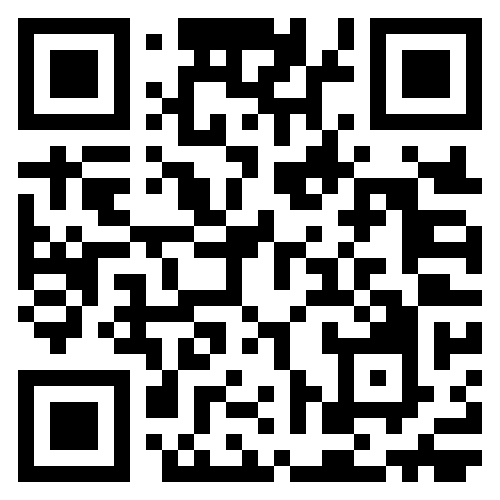
Zet je status goed
Klik op je avatar.
Je gebruikersprofiel opent.Selecteer je status in het drop-downmenu.
Beheerders kunnen binnen Xelion een of meer eigen statussen aanmaken.
Als je een status ziet die je niet begrijpt, vraag dit dan na bij je beheerder.
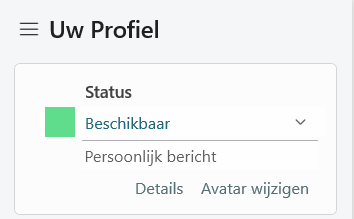
Kies je aansluitingen
Klik op je avatar.
Je gebruikersprofiel opent.
Bij elke aansluiting waar je toegang toe hebt, staat een schakelaar.Zet de schakelaar in de juiste stand om deel te nemen aan de aansluiting.
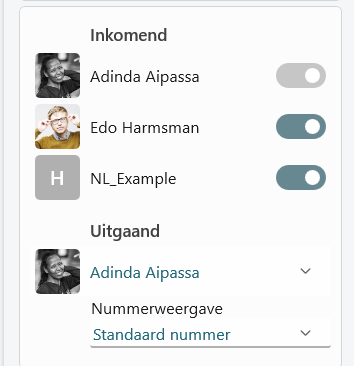
Voeg een contact toe
Zorg dat je het adresboek open hebt op het bureaublad van de applicatie.
Voer de naam van het nieuwe contact in in de zoekbalk bovenaan het adresboek.
Klik op ‘Toevoegen [naam contact]’.
Kies de juiste categorie voor het contact.
Vul de gegevens van het nieuwe contact in.
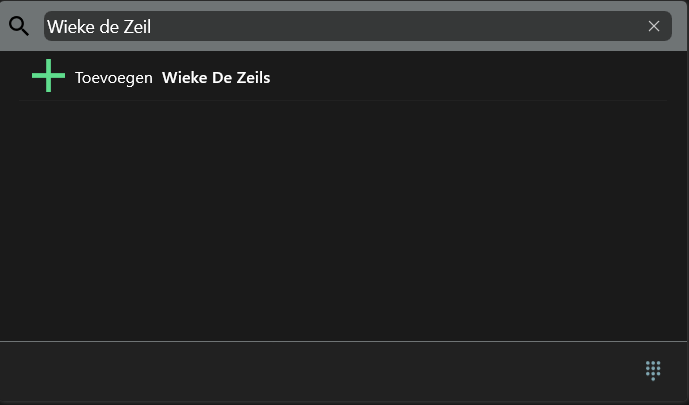
Voeg het contact toe
Bel iemand
Klik op de blauwe knop met het telefoonhoorntje links onderaan het communicatieoverzicht.
Een pop-up met een gedetailleerde weergave van je communicatie opent.Selecteer een recent gesprek, zoek naar de naam van een contact of kies een nummer op het toetsenbord.
Als je het nummer hebt gekozen waar je naar wilt bellen, start Xelion de oproep.
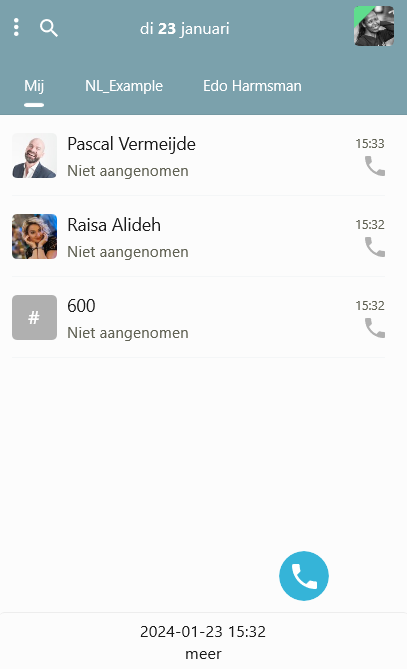
Verbind een gesprek door
Je moet meedoen aan een actief gesprek.
Klik op de knop doorverbinden.
Dit zet het actieve gesprek in de wacht.Selecteer de optie om een contact te bellen om mee door te verbinden.
Zoek het contact waar je jouw gesprek mee wilt doorverbinden.
Start de oproep.
Zogauw de oproep is geaccepteerd, kun je het doorverbinden aankondigen.Druk nogmaals op de doorverbindknop.
Je originele gesprek is nu doorverbonden met het nieuwe gesprek.
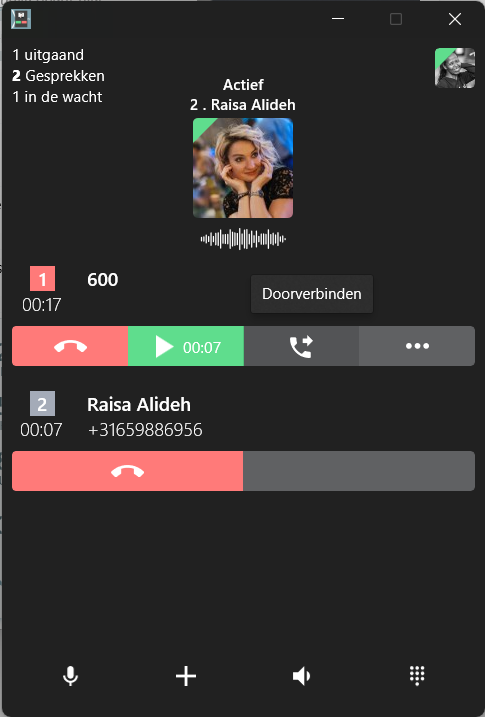
Stel voicemail in
Je voicemailbox moet al actief zijn.
Klik op je avatar.
Je gebruikersprofiel opent.Ga naar de sectie voor oproeproutering.
Pas de instellingen voor je voicemail aan.